【Visual C++ 14.0实战演练】:环境变量设置与安装深度剖析
发布时间: 2025-01-06 14:11:00 阅读量: 19 订阅数: 28 


visual c++14.0
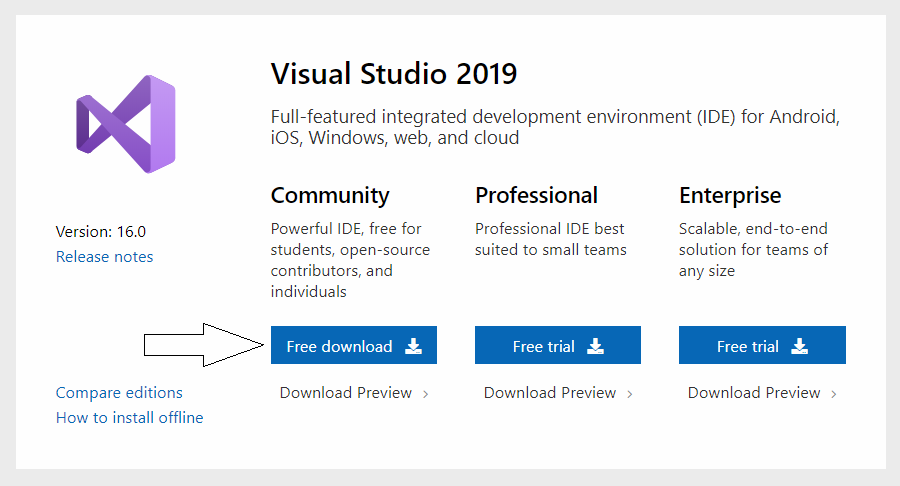
# 摘要
本文系统性地介绍了Visual C++ 14.0的安装前准备、环境变量设置、安装流程以及性能优化和排错技术。首先,详细阐述了进行Visual C++ 14.0安装前的准备工作和环境变量的理论基础与设置步骤,强调了环境变量设置在确保开发环境稳定性和软件兼容性中的重要性。接着,本文深入讲解了Visual C++ 14.0的安装流程,包括系统检查、实践操作以及安装后的验证与配置方法,帮助用户避免常见的安装错误并确保开发环境的正确配置。此外,还探讨了性能优化技巧和排错技术,以及如何在不同的项目环境中应用Visual C++ 14.0。通过一系列的实例演示,本文旨在指导开发者高效地使用Visual C++ 14.0进行项目开发。
# 关键字
Visual C++ 14.0;环境变量;安装流程;性能优化;排错技术;项目应用
参考资源链接:[解决安装Microsoft C++ Build Tools提示缺失Microsoft Visual C++ 14.0的方法](https://wenku.csdn.net/doc/1wo309xv13?spm=1055.2635.3001.10343)
# 1. Visual C++ 14.0安装前的准备
在深入探讨Visual C++ 14.0的安装和配置过程之前,安装前的准备工作是至关重要的步骤,它将确保整个安装过程能够顺利进行。本章将引导您完成一系列准备活动,包括系统兼容性检查、依赖性确认以及准备安装所需的系统资源。
## 系统兼容性检查
首先,您需要确认您的计算机系统是否满足Visual C++ 14.0的安装要求。根据微软官方文档,Visual C++ 14.0通常要求的操作系统包括但不限于Windows 7/8/10,并且需要有足够的磁盘空间来存放安装文件。您可以通过访问微软官方网站获取最新的系统要求信息。
## 确认依赖性
Visual C++ 14.0作为Visual Studio套件的一部分,其安装可能需要某些特定的依赖项。这些依赖项可能包括但不限于Visual Studio安装程序、Windows SDK和其他组件。确认这些依赖项安装完整,可以避免在安装Visual C++ 14.0过程中出现不必要的错误。
## 准备系统资源
确保您的计算机拥有足够的资源,如处理器速度、RAM和磁盘空间,以保证安装过程的顺利进行。如果您的计算机资源紧张,建议关闭不必要的应用程序以释放更多资源。此外,您可能需要以管理员权限运行安装程序,以确保Visual C++ 14.0能够正确地安装和配置。
在完成这些初步的准备工作之后,您将为安装Visual C++ 14.0打下坚实的基础,进而进入配置环境变量和安装流程的详细说明章节。
# 2. Visual C++ 14.0环境变量设置
## 2.1 环境变量的理论基础
### 2.1.1 环境变量定义及其作用
环境变量是操作系统中用来指定系统运行环境的一些参数,这些参数以键值对的形式存在。它们可以决定程序运行时的行为,如系统路径、系统语言、用户信息等。环境变量在操作系统中的作用体现在以下几个方面:
- **路径信息**:环境变量定义了可执行文件和库文件的搜索路径,使得系统可以找到需要的资源。
- **系统行为**:一些环境变量可以控制操作系统的特定行为,比如窗口管理、登录方式等。
- **用户信息**:用户的个人偏好设置,如默认文本编辑器、邮件客户端等。
- **程序配置**:某些程序依赖环境变量来读取配置信息,实现个性化运行。
在软件开发中,环境变量是配置编译器和链接器、设置开发工具、管理多版本工具共存等不可或缺的工具。
### 2.1.2 Visual C++与环境变量的关联
Visual C++是一个集成开发环境(IDE),编译器、链接器和其它开发工具在运行时会查找特定的环境变量,以确保它们能够正常工作。这些环境变量包括但不限于:
- `PATH`:编译器和链接器在执行时,会通过`PATH`环境变量查找其他可执行工具的位置。
- `INCLUDE`:编译器使用这个环境变量来查找头文件。
- `LIB`:链接器使用这个环境变量来定位库文件。
- `LIBPATH`:这个环境变量为链接器提供额外的库搜索路径。
正确设置Visual C++的环境变量,可以确保编译和链接过程顺利进行,同时也能管理多个版本的Visual C++共存问题,以及在集成开发环境中快速切换不同的开发环境配置。
## 2.2 环境变量的设置步骤
### 2.2.1 系统环境变量设置方法
系统环境变量的设置方法会根据操作系统不同而有所差异。以Windows系统为例,系统环境变量的设置方法如下:
1. 右键点击“此电脑”或“我的电脑”,选择“属性”。
2. 点击“高级系统设置”。
3. 在系统属性窗口中,点击“环境变量”按钮。
4. 在环境变量窗口中,选择“系统变量”下的新建或者编辑已有变量。
要添加一个新的环境变量,点击“新建”,输入变量名和变量值,然后点击确定。修改现有环境变量则是在编辑界面更新变量值。
### 2.2.2 用户环境变量设置方法
用户环境变量仅影响当前登录用户的环境,设置方法与系统环境变量类似,但仅对当前用户有效。用户环境变量的设置步骤:
1. 重复上述系统环境变量的设置前三步。
2. 在环境变量窗口中选择“用户变量”,点击“新建”或选择现有变量进行编辑。
### 2.2.3 验证环境变量设置的有效性
环境变量设置完成后,需要验证其有效性。可以通过以下方式进行:
1. 打开命令提示符或PowerShell窗口。
2. 使用`echo %环境变量名%`命令查看环境变量值。
例如,使用`echo %PATH%`可以查看当前的路径环境变量值。
## 2.3 环境变量的高级配置
### 2.3.1 多版本Visual C++共存环境配置
在开发过程中,可能会需要同时使用多个版本的Visual C++。这时,合理设置环境变量就显得尤为重要了。以下是一个高级配置示例,展示如何设置环境变量以支持多版本共存:
```mermaid
graph TD
A[开始] --> B[设置系统PATH变量]
B --> C[为VC++版本添加子路径]
C --> D[设置INCLUDE和LIB变量]
D --> E[指定特定版本的头文件和库文件路径]
E --> F[根据需要设置LIBPATH变量]
F --> G[完成多版本配置]
```
通过上述步骤,可以确保在命令行中使用不同版本的Visual C++编译器时,系统能够正确地找到相应版本的工具链和库文件。
### 2.3.2 环境变量在IDE中的应用
在集成开发环境中,Visual Studio会使用环境变量来配置项目。配置项目时,Visual Studio允许用户指定特定的环境变量,以便
0
0





